如何在 Windows 11/10 中创建或恢复系统映像
Windows中的系统映像(System Image)可被视为运行Windows所需的硬盘驱动器的副本。在不幸的情况下,当硬盘驱动器无法运行时,系统映像(System Image)允许恢复。建议您定期创建计算机的系统映像(System Image)作为备份计划的一部分。这篇文章展示了如何create a System Image in Windows 11/10/8.1,而无需切换到第三方工具——以及如何恢复系统映像(System Image)。使用这篇文章,您可以将Windows 11/10安装(Installation)移动到另一个HDD或SSD。
(Create)在Windows 11/10创建或还原系统映像(Restore System Image)
将外部硬盘驱动器连接到计算机,然后打开Control Panel > System和History > File History。在左窗格中,您将看到System Image Backup。点击(Click)它。另一种方法是在开始(Start)搜索中键入 sdclt.exe 并按Enter。要打开备份和还原 (Windows 7)(Backup and Restore (Windows 7))小程序,然后单击左侧的创建系统映像链接。(Create a system image)

将打开创建系统映像(Create a system image)向导。系统映像是(System Image)Windows运行所需的驱动器的副本。它还可以包括其他驱动器。如果您的硬盘或计算机停止工作,此映像可用于恢复您的计算机;但是,您不能选择要恢复的单个项目。
您必须选择要保存系统映像的位置。
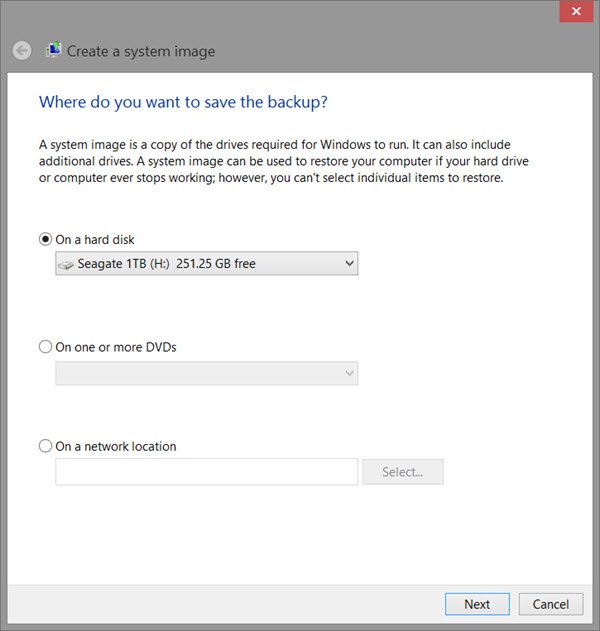
建议使用具有足够空间的外部USB/Media/Hard Drive做出选择并单击Next。
现在选择要包含在备份中的驱动器,然后单击Next。

包括系统驱动器和推荐的分区。单击Next后,系统将要求您确认设置。
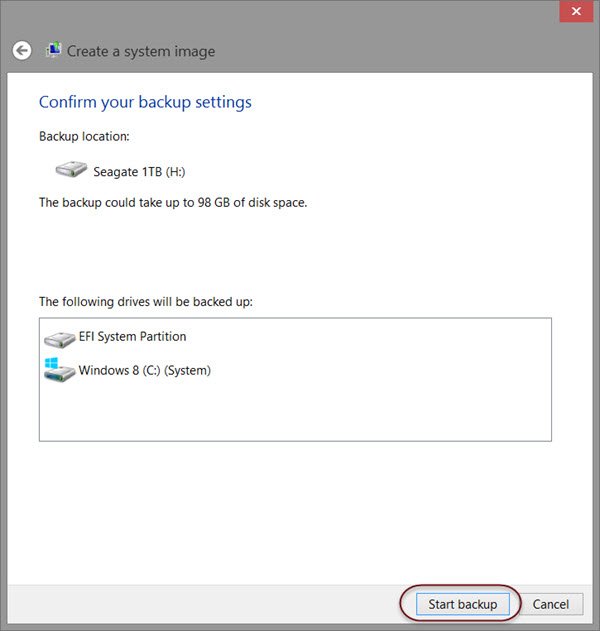
查看它们并单击Start backup。一段时间后,图像文件将保存在您之前选择的驱动器中。
此过程完成后,Windows将为您提供创建系统修复光盘的选项。系统修复光盘(System Repair Disc)可用于启动您的计算机。创建它并将其保存在安全的位置。您还可以使用 Powershell 在 Windows 中创建系统映像。但是,在 Windows 7 中创建系统映像的过程有些不同。
读:(Read:)
- 如何验证 Windows 系统备份映像
- 将 DISM 与 /scanhealth 一起使用以验证 Windows 组件存储是否正常。
系统映像恢复
如果您的Windows计算机无法启动,那么此系统映像(System Image)可以派上用场,因为它可以帮助您重新控制计算机,因为您可以使用高级启动(Advanced Startup) 选项(Options)恢复它。要恢复系统映像(System Image),请打开计算机电源,并在启动时按住F8以查看“高级(Advanced)启动选项”屏幕。
选择修复您的计算机(Repair your computer),然后按 Enter。接下来选择系统映像恢复(System Image Recovery),然后按照屏幕上的说明进行操作。

您还可以使用Windows 8.1安装媒体来恢复系统映像(System Image)。插入(Insert)媒体并启动您的计算机。当您进入立即安装(Install)屏幕时,您将在左下角看到修复您的计算机链接。(Repair your computer)
单击修复(Repair)并忽略其他立即安装(Install Now)选项。在被定向到“高级启动(Advanced Startup)”菜单后,选择Troubleshoot > Advanced选项”> “系统映像恢复”(System Image Recovery)选项。按照屏幕上的说明恢复系统映像(System Image)。
相关(Related):如何将 Windows 转移到外部硬盘驱动器(How to transfer Windows to an external hard drive)。
相关阅读:(Related reads:)
- 如何在 Windows 中创建系统恢复驱动器(How to create a System Recovery Drive in Windows)
- 系统映像备份失败,Windows 上出现错误 0x80780038。(System Image Backup failed, Error 0x80780038 on Windows.)
Related posts
Run DISM Offline修复Windows 10 System Image backup
您的Windows 10的Create Full Backup(System Image)
如何在Paint.NET创建Transparent Image上Windows 10
如何在Windows 10恢复Factory Image and Settings
如何在Windows 11/10运行DISM修复Windows System Image
Best免费file and folder synchronization software适用于Windows 10
System Restore error 0x80070002,STATUS_WAIT_2上Windows 10
如何重置Windows 11/10 Windows Update组件
Windows 10中恢复,Fix,Repair Master Boot Record(MBR)
如何在Windows 11/10中恢复以前版本的Files and Folders
Windows 备份 - 如何还原您的文件和文件夹
Windows 备份 - 工作原理以及如何创建系统映像
Fix System中断Windows 11/10中的高CPU usage
Windows 11/10中的Settings缺少OneDrive Backup tab
System Image backup在Windows 10上使用error 0x80780172失败
如何在Windows 11/10上克隆Hard Drive
如何在Windows 10上创建Ghost UEFI
Apache并非从Windows 10中的XAMPP Control Panel开始
如何在Windows 10上安装和使用FFmpeg
如何Backup and Restore Quick Access Folders在Windows 10
